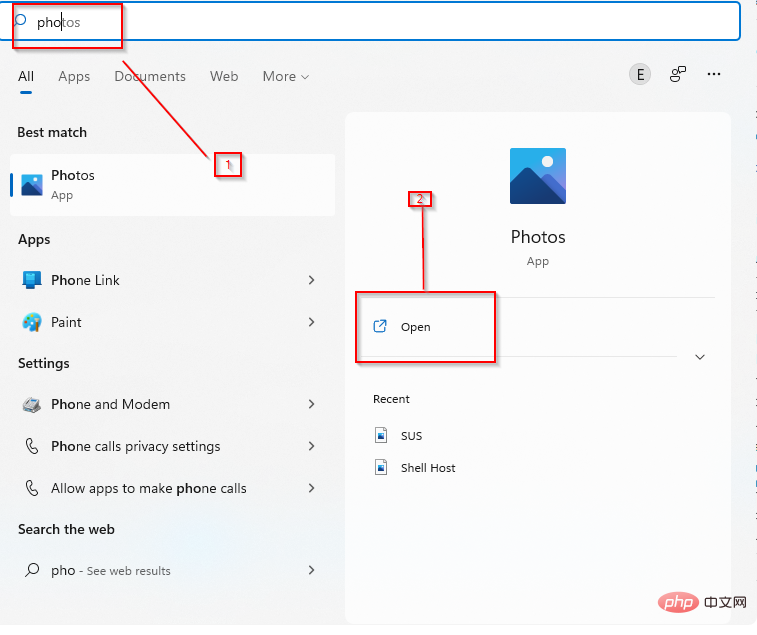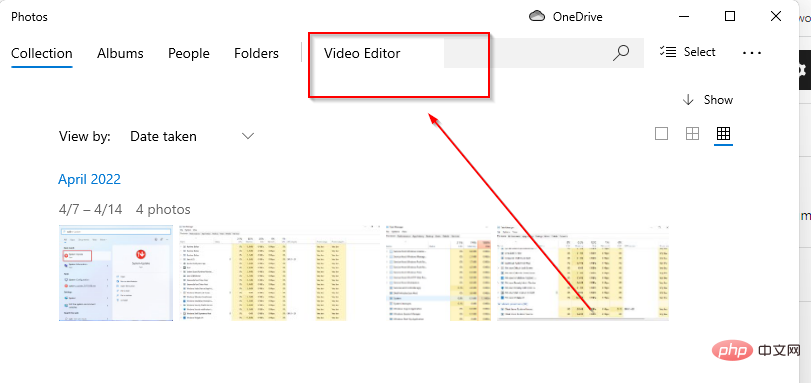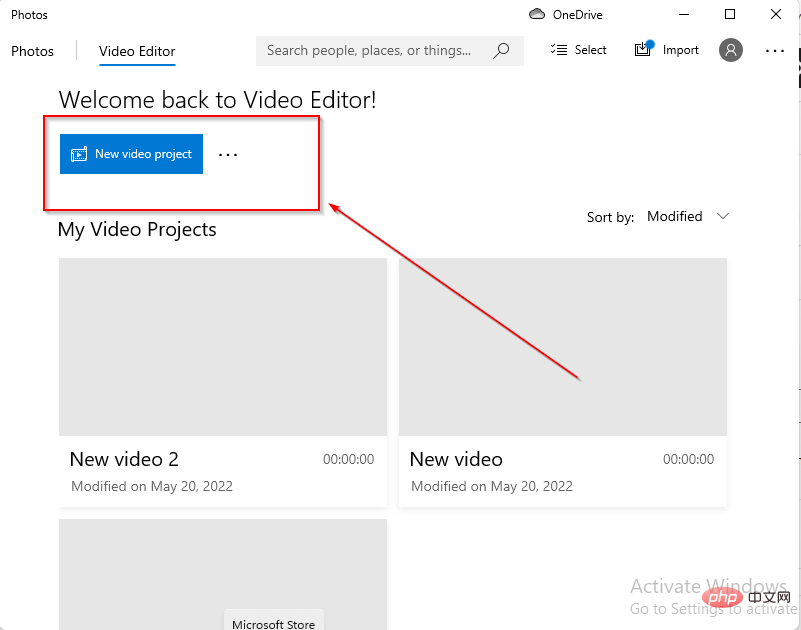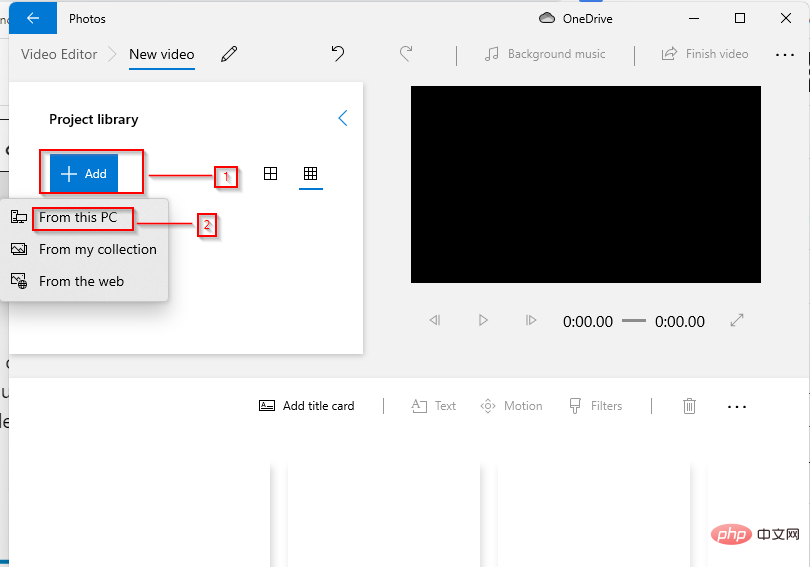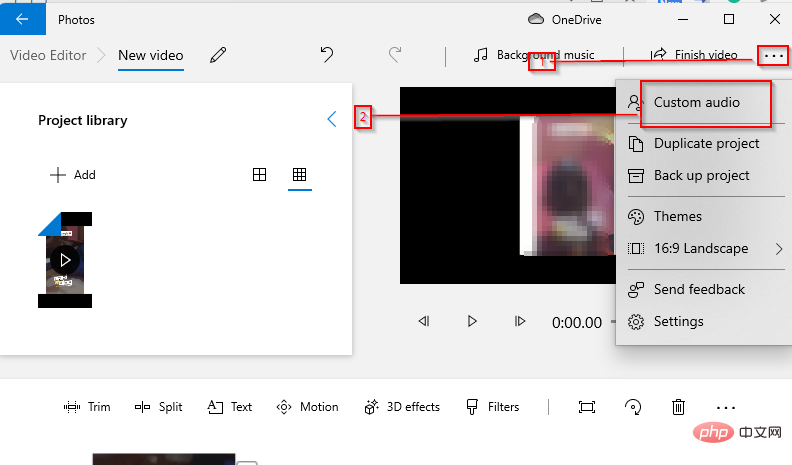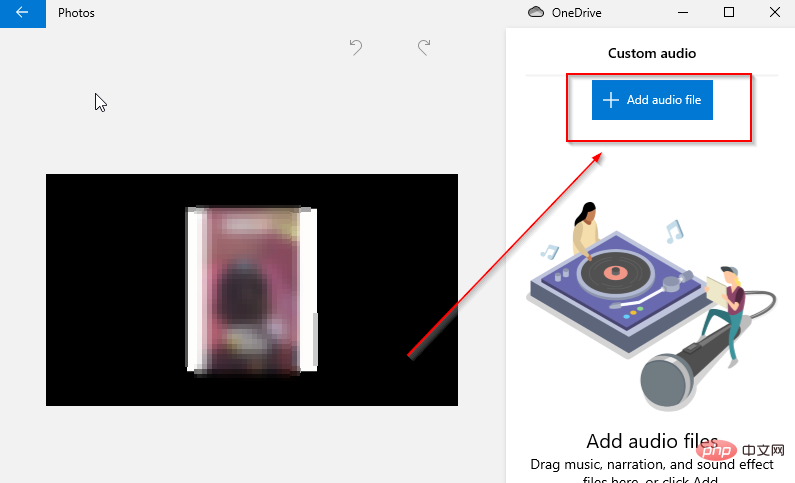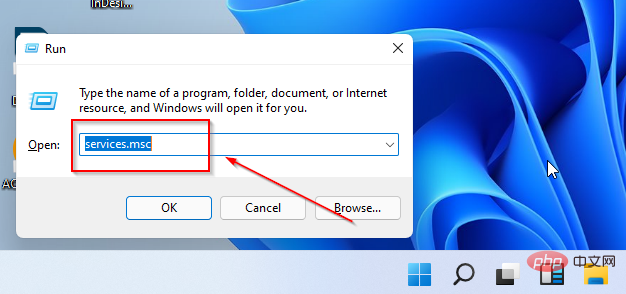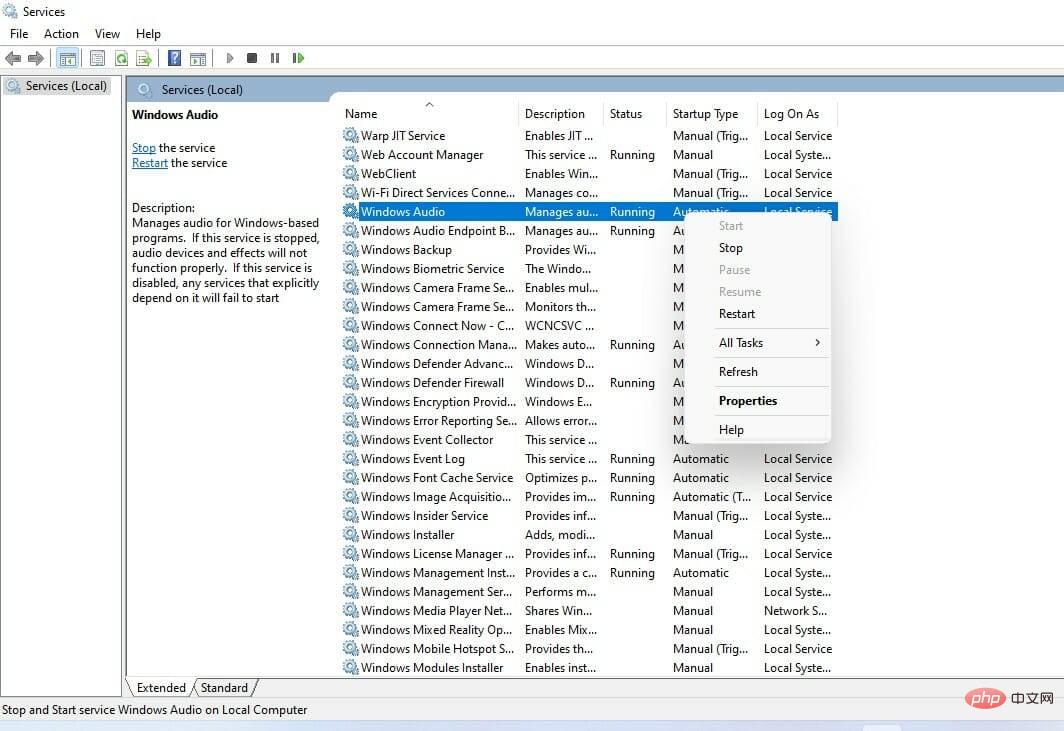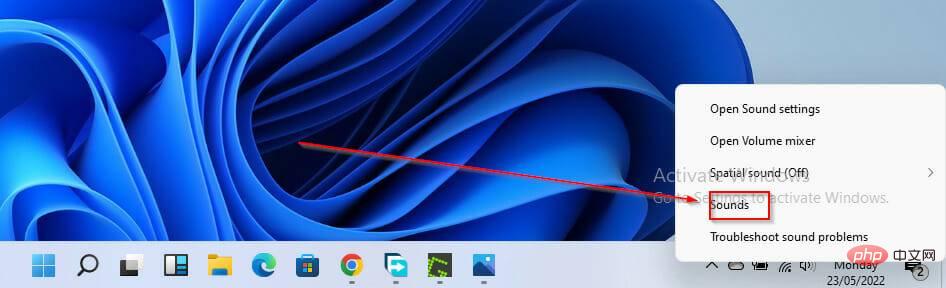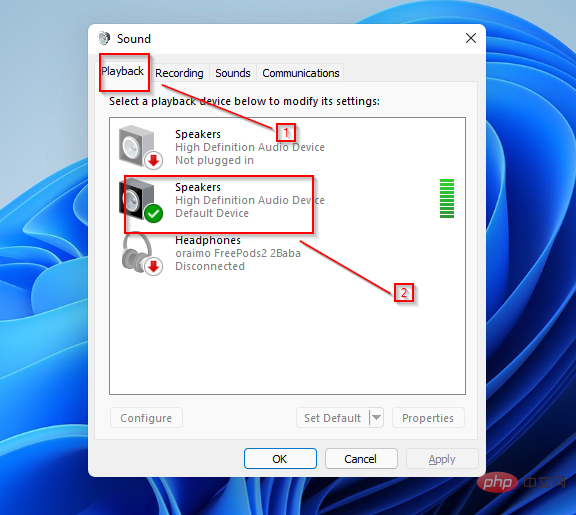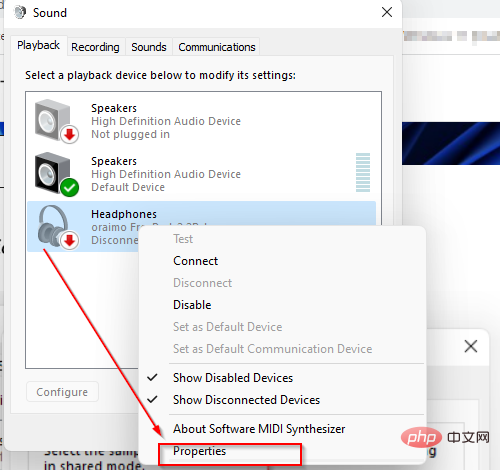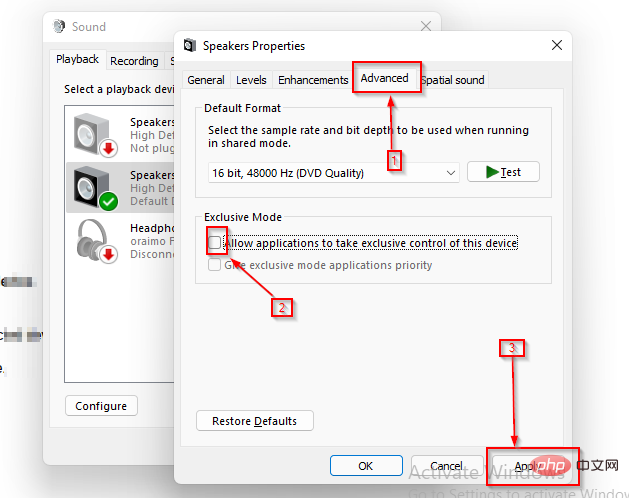如何修复 Windows 11 视频编辑器,当自定义音频无法正常使用时?
Windows 11 在照片应用程序中提供了一个视频编辑器,其功能类似于 Windows Movie Maker。Windows 集成视频编辑器可用于编辑和修剪视频以及创建幻灯片、剪辑和电影。
Windows 集成视频编辑器作为照片应用程序的一部分存在,可以通过照片应用程序或直接使用搜索栏访问。
Windows 集成视频编辑器的众多功能之一是它能够从您的照片自动创建视频。您还可以使用应用程序中的可用工具手动编辑或创建新视频。
视频编辑器中自定义音频的问题可能与您的 Windows 音频服务有关,在这种情况下,重新启动音频服务应该可以解决问题。如果您在使用 Windows 视频编辑器时遇到任何这些问题,这里有一些建议的步骤来解决这些问题。但首先,让我们更仔细地研究一下照片应用程序。
微软的视频编辑器在 Windows 11 中有用吗?
照片应用程序的内置视频编辑器具有各种视频制作和编辑工具,例如动作、效果、音乐、图形和文本。
视频编辑器跟随电影制作者,并提供更简单的方法来创建和编辑视频和图像。Windows 视频编辑器允许用户通过从视频编辑器提供的音乐中进行选择或通过添加自定义音乐或音频来将音频添加到他们的视频中。
如何在 Windows 视频编辑器中使用自定义音频?
-
打开照片应用程序。

- 打开视频编辑器。

- 单击新视频项目 以开始创建或编辑新视频。

- 单击添加并从此 PC中选择新视频。
- 将您的项目添加到情节提要。

- 单击右上角的图标并选择自定义音频。

- 选择添加音频文件。

- 选择您选择的音频并根据需要进行调整以适合您的视频。
- 单击完成以将音频添加到您的视频中。
快速提示:
您可以使用 Windows 11 上的集成视频编辑器进行基本编辑,但您必须升级到专业软件才能获得更好的质量。
Adobe Premiere Pro 拥有先进的电影编辑工具,可以改善您的视频。此外,还有熟练的音频功能可提供流畅的声音而不会出错。
⇒获取 Adobe Premiere Pro
如果我的自定义音频在 Windows 11 的视频编辑器中不起作用,我该怎么办?
1.重启Windows音频服务
- 按Windows + R。
- 在搜索框中键入services.msc并按enter。

- 在新窗口中,找到并选择Windows Audio。
- 右键单击它并选择重新启动。

2.更改声音设置
- 在任务栏中,右键单击音频图标。
- 选择声音。

- 在播放部分,右键单击您的音频设备。

- 选择属性。

- 转到高级选项卡。
- 取消选中允许应用程序独占控制此设备。
-
应用更改。

Windows 视频编辑器自定义音频未播放
数字影院系统 (DTS)是 Windows 实用程序提供的另一种音频输出。尽管 DTS 对于某些项目很有用,但这可能是自定义音频在 Windows 视频编辑器中没有响应或播放的原因。
关闭此服务是解决自定义音频问题的可靠方法。
Windows 视频编辑器自定义音频未扩展
重新启动 Windows 音频服务非常适合Windows 视频编辑器自定义音频未扩展错误。但是,如果您仍然遇到问题,您可以将音频文件从一个版本转换到另一个版本,将一种编解码器切换到另一种,例如 AAC 到 MP3。
无法在视频编辑器中修剪/扩展自定义音频文件
用户还遇到了无法修剪或扩展添加到项目的自定义音频文件(由长条表示)的问题。在这里,该栏根本不会拉伸,这意味着您无法为视频编辑项目编辑自定义音频。
在这种情况下,最好的解决方案是更改视频文件的格式,因为问题可能是由于视频文件格式不兼容造成的。
您还可以从计算机的声音设置中关闭独占模式,以解决视频编辑器的音频问题。
哪个是适用于 Windows 11 的最佳视频编辑软件?
Windows 操作系统有多种视频编辑软件可供您使用,具体取决于您的需求和它们提供的功能。适用于 Windows 11 的最佳视频编辑软件之一是 Adobe Premiere Pro。
它的用户界面和创意功能将该软件置于 Windows 视频编辑软件列表的顶部。Windows 11 中用于视频编辑的其他软件包括 Davinci Resolve、Shotcut、Light Works、VSDC 视频编辑器、Open Shot 等。
以上是如何修复 Windows 11 视频编辑器,当自定义音频无法正常使用时?的详细内容。更多信息请关注PHP中文网其他相关文章!

热AI工具

Undresser.AI Undress
人工智能驱动的应用程序,用于创建逼真的裸体照片

AI Clothes Remover
用于从照片中去除衣服的在线人工智能工具。

Undress AI Tool
免费脱衣服图片

Clothoff.io
AI脱衣机

AI Hentai Generator
免费生成ai无尽的。

热门文章

热工具

记事本++7.3.1
好用且免费的代码编辑器

SublimeText3汉化版
中文版,非常好用

禅工作室 13.0.1
功能强大的PHP集成开发环境

Dreamweaver CS6
视觉化网页开发工具

SublimeText3 Mac版
神级代码编辑软件(SublimeText3)

热门话题
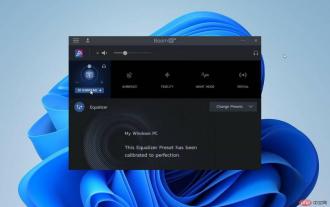 适用于 Windows 11 的最佳免费均衡器软件
Apr 15, 2023 pm 12:19 PM
适用于 Windows 11 的最佳免费均衡器软件
Apr 15, 2023 pm 12:19 PM
如果您需要在音频硬件上改善您的聆听体验,您的PC上必须安装一个好的声音均衡器。它们在调整扬声器参数以适应心情和音乐播放方面起着至关重要的作用。在Windows11上,一些单独的应用程序(如媒体播放器)提供声音均衡功能,但最终的声音或音乐体验来自一些第三方音频均衡器。本文向您介绍了一些可在Windows11操作系统上免费使用的最佳音频均衡器。如果您需要更强大的付费解决方案,您应该阅读EqualizerPro音频增强器。什么是音频均衡器?PC音频均衡器是一种软件,可让您修改频段或特定音频频
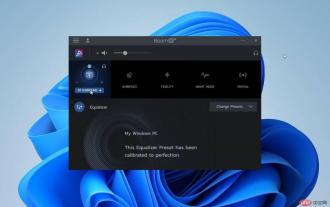 做出选择:适用于 Windows 11 的 7 款最佳免费均衡器软件
Apr 25, 2023 am 09:28 AM
做出选择:适用于 Windows 11 的 7 款最佳免费均衡器软件
Apr 25, 2023 am 09:28 AM
如果您需要改善音频硬件的聆听体验,您可以使用任何适用于Windows11的免费均衡器来实现。媒体播放器等一些单独的应用程序提供声音均衡器功能,但遗憾的是没有Windows均衡器,因此您需要使用第三方音频均衡器。本文将向您展示适用于Windows11的最佳免费均衡器,您可以不受限制地使用。如果您需要更强大的付费解决方案,您应该阅读EqualizerPro音频增强器。什么是音频均衡器?PC音频均衡器是一种软件工具,可让您调整频段或特定音频频率的响度和密度。这些调整改善了音质,使其更适合听众
 如何解决 Windows 11 中的文件名或扩展名过长的问题?
Apr 22, 2023 pm 04:37 PM
如何解决 Windows 11 中的文件名或扩展名过长的问题?
Apr 22, 2023 pm 04:37 PM
您在传输文件时是否遇到过任何问题,并且禁止您这样做?好吧,许多Windows用户最近报告说,他们在将文件复制并粘贴到文件夹中时遇到了问题,其中抛出了一个错误,提示“目标文件夹的文件名太长”。此外,其他一些Windows用户在打开任何文件时表示失望,并说“文件名或扩展名太长”,他们无法打开文件。这不允许他们将文件传输到任何其他文件夹,这让用户感到失望。在分析问题时,我们提出了一系列解决方案,可能有助于缓解问题,用户可以轻松传输文件。如果您也遇到类似情况,请参阅此帖子以了解更多信息。来源:https
 如何将 HomePod 与 Apple TV 配对
May 02, 2023 pm 06:40 PM
如何将 HomePod 与 Apple TV 配对
May 02, 2023 pm 06:40 PM
如果您有HomePod或HomePodmini以及AppleTV,则只有将它们配对以获得身临其境的声音才有意义。以下是如何做到这一点。AppleHomePod的一大用途是将智能扬声器与AppleTV搭配使用。您可以快速轻松地将一个或两个HomePod扬声器设置为默认音频输出。通过正确的配置,您甚至可以通过扬声器享受DolbyAtmos支持。让我们向您介绍如何将HomePod与AppleTV配对。为什么要将HomePod与AppleTV配对?虽然您可以将
 如何在Windows 11、10中关闭Windows Defender智能屏幕?
Apr 26, 2023 am 11:46 AM
如何在Windows 11、10中关闭Windows Defender智能屏幕?
Apr 26, 2023 am 11:46 AM
许多Windows用户最近报告说,当WindowsDefenderSmartScreen警告用户不要启动MicrosoftWindows无法识别的应用程序时,他们感到恼火,他们每次都必须单击“仍然运行”选项。Windows用户不确定他们目前可以做些什么来避免或禁用它。在研究了这个问题后,我们发现系统上的WindowsDefender功能可以通过设置应用程序或本地组策略编辑器或通过调整注册表文件来禁用。通过这样做,用户将不再需要面对防守者SmartScreen。如果您的系统也遇到
 15 款 Python 编辑器/ IDE 详细攻略,总有一款适合你!
Aug 09, 2023 pm 05:44 PM
15 款 Python 编辑器/ IDE 详细攻略,总有一款适合你!
Aug 09, 2023 pm 05:44 PM
写 Python 代码最好的方式莫过于使用集成开发环境(IDE)了。它们不仅能使你的工作更加简单、更具逻辑性,还能够提升编程体验和效率。每个人都知道这一点。而问题在于,如何从众多选项中选择最好的 Python 开发环境。
 C语言编程必备软件:五个推荐给初学者的好帮手
Feb 20, 2024 pm 08:18 PM
C语言编程必备软件:五个推荐给初学者的好帮手
Feb 20, 2024 pm 08:18 PM
C语言作为一门基础而重要的编程语言,对于初学者来说,选择合适的编程软件是非常重要的。在市场上有许多不同的C语言编程软件可供选择,但对于初学者来说,适合自己的选择可能有些困惑。本文将推荐给初学者的五个C语言编程软件,帮助他们快速入门和提高编程能力。Dev-C++Dev-C++是一款免费开源的集成开发环境(IDE),特别适合初学者使用。它简单易用,集成了编辑器、
 修复 Windows 11/10 登录选项被禁用的问题
May 07, 2023 pm 01:10 PM
修复 Windows 11/10 登录选项被禁用的问题
May 07, 2023 pm 01:10 PM
许多Windows用户都遇到过由于登录尝试失败或多次关闭系统而无法登录Windows11/10系统的问题。用户很沮丧,因为他们对此无能为力。用户可能忘记了登录系统的PIN码,或者在使用或安装软件时出现卡顿,系统可能被多次强制关闭。因此,我们制定了一份最好的可用解决方案列表,这些解决方案无疑将帮助消费者解决这个问题。要了解更多信息,请继续阅读本文。注意:在此之前,请确保您拥有系统的管理员凭据和Microsoft帐户密码以重置PIN。如果没有,请等待一个小时左右,然后尝试使用正确的PIN